一、Vue
(一)Vue是什么
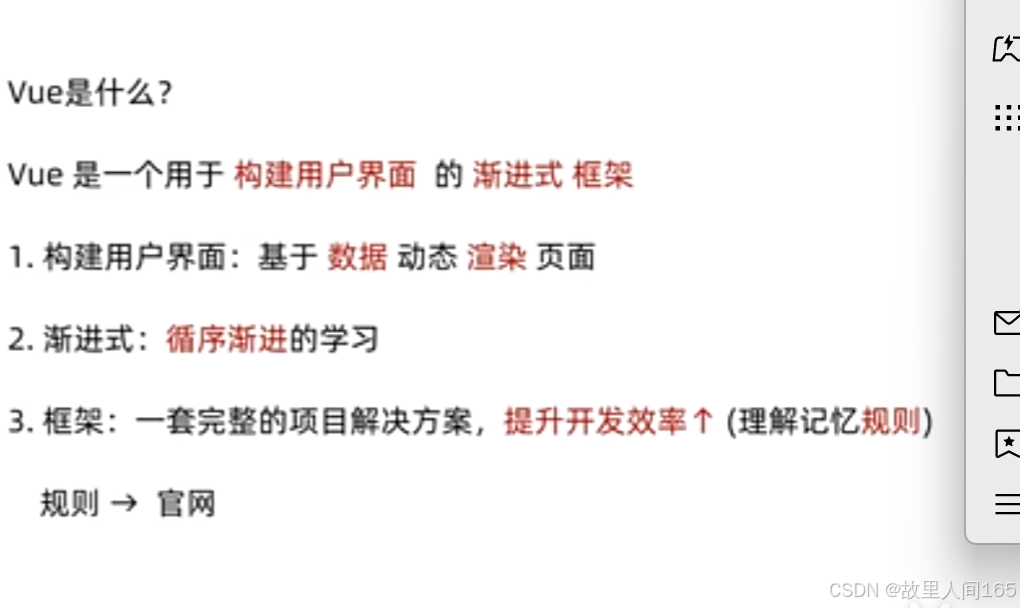
(二)创建一个Vue实例
- el指定挂载点
data提供数据
2.创建一个Vue实例
(1)准备容器(Vue所管理的范围)(如div)
(2)引包(官网)分为开发版本 生产版本
(3)创建Vue实例,new Vue()
(4)指定配置项->渲染数据:el指定挂载点 data提供数据
eg.
<!DOCTYPE html>
<html lang="zh-CN">
<head>
<meta charset="UTF-8">
<meta name="viewport" content="width=device-width, initial-scale=1.0">
<title>Document</title>
</head>
<body>
<!-- 创建Vue实例,初步渲染
1.准备容器
-->
<div id="app">
<!-- 这里将会编写一些用于渲染的逻辑代码 -->
<h2>{
{msg}}</h2>
<a href="">{
{count}}</a>
</div>
<!-- 2.引包,引入开发版本包 -->
<script src="../js/vue.js"></script>
<script>
// 一旦引入VueJS核心包,在全局环境就有了Vue构造函数
const app=new Vue({
// 通过el配置选择器,指定Vue管理的是哪个盒子
el:'#app',
// 通过data提供被渲染的数据
data:{
msg:'Hello world',
count:123
}
})
</script>
</body>
</html>(三)插值表达式
1.{ {}}没有解析能力
表达式,可以被求的代码值
<!DOCTYPE html>
<html lang="zh-CN">
<head>
<meta charset="UTF-8">
<meta name="viewport" content="width=device-width, initial-scale=1.0">
<title>插值表达式</title>
</head>
<body>
<!--
插值表达式{
{}}
插值表达式是一种Vue的模板语法
1.作用:利用表达式进行插值,渲染到页面中
表达式:是可以被求值的代码,JS引擎会将其计算出一个结果
2.语法:{
{ 表达式 }}
<p>{
{ title }}</p>
<p>{
{ nickname.toUpperCase() }}</p>
<p>{
{ age >= 18 ? '成年' : '未成年' }}</p>
<p>{
{ obj.name }}</p>
3.注意点:
(1)使用的数据必须存在(data)
(2)支持的是表达式,而非语句,比如:if for...
错误:<p>{
{ if }}</p>
(3)不能在标签属性中使用{
{}}插值
错误:<p title="{
{ username }}">我是p标签</p>
-->
<div id="app">
<p>{
{ nickname }}</p>
<p>{
{ nickname.toUpperCase() }}</p>
<p>{
{ nickname + '你好' }}</p>
<p>{
{ age >= 18 ? '成年' : '未成年' }}</p>
<p>{
{ friend.name }}</p>
<p>{
{ friend.desc }}</p>
</div>
<script src="./vue.js"></script>
<script>
const app = new Vue({
el: '#app',
data: {
nickname: 'tony',
age: 18,
friend: {
name: 'jepson',
desc: '热爱学习 Vue'
}
}
})
</script>
</body>
</html>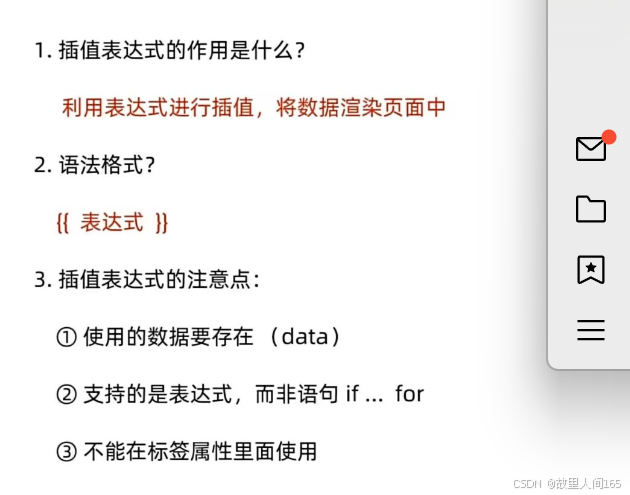
(四)Vue响应式特性
1.data数据: ☛☛☛响应式数据 ☛☛☛数据变化了,视图自动更新
①访问:"实例,属性名", 如:app,msg
②修改:"实例,属性名", 如:app,count+f

<!DOCTYPE html>
<html lang="zh-CN">
<head>
<meta charset="UTF-8">
<meta name="viewport" content="width=device-width, initial-scale=1.0">
<title>Document</title>
</head>
<body>
<div id="app">
{
{msg}}
{
{count}}
</div>
<script src="../js/vue.js"></script>
<script>
const app=new Vue({
el:'#app',
data:{
//响应式数据 数据变化了,视图自动更新
msg:'你好,黑马',
count:100
}
})
</script>
</body>
</html>二、指令
(一)v-html
1.Vue指令
Vue会根据不同的【指令】,针对标签实现不同的【功能】
指令:带有 v- 前缀 的 特殊标签属性
Vue指令: v- 前缀的标签属性
<!DOCTYPE html>
<html lang="zh-CN">
<head>
<meta charset="UTF-8">
<meta name="viewport" content="width=device-width, initial-scale=1.0">
<title>指令初识和v-html</title>
</head>
<body>
<!--
<div v-html="str"></div>
v-html:
作用:设置元素的innerHTML
语法: v-html = "表达式"
-->
<div id="app">
<div v-html="msg"></div>
</div>
<script src="./vue.js"></script>
<script>
const app = new Vue({
el: '#app',
data: {
msg: `
<a href="https://cdn.jsdelivr.net/npm/vue@2/dist/vue.js">
黑马程序员
</a>
`
}
})
</script>
</body>
</html>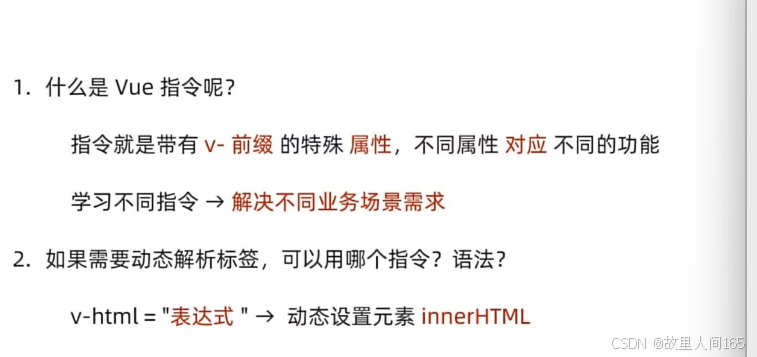
(二)v-show和v-if
v-show
1.作用:控制元素显示隐藏
2.语法:v-show=" 表达式 " 表达式值 true显示,false隐藏
3.原理:切换display:none 控制显示隐藏
4.场景:频繁切换显示和隐藏的场景
v-if
1.作用:控制元素显示隐藏(条件渲染)
2.语法:v-if=" 表达式 " 表达式值 true显示,false隐藏
3.原理:基于条件判断,是否创建或移除节点
4.场景:要么显示,要么隐藏,不频繁切换
<!DOCTYPE html>
<html lang="zh-CN">
<head>
<meta charset="UTF-8">
<meta name="viewport" content="width=device-width, initial-scale=1.0">
<title>Document</title>
<style>
.box{
width: 200px;
height: 100px;
border: 5px solid black;
margin-bottom: 20px;
text-align: center;
border-radius: 5px;
box-shadow: 2px 2px 2px #ccc;
}
</style>
</head>
<body>
<div id="app">
<div v-show="flag" class="box">v-show控制</div>
<div v-if="flag" class="box">v-if控制</div>
</div>
<script src="../js/vue.js"></script>
<script>
const app=new Vue({
el:'#app',
data:{
flag:false
}
})
</script>
</body>
</html>(三)v-else和v-else-if
<!DOCTYPE html>
<html lang="zh-CN">
<head>
<meta charset="UTF-8">
<meta name="viewport" content="width=device-width, initial-scale=1.0">
<title>指令_v-else和v-else-if</title>
</head>
<body>
<!--
Vue指令 v-else v-else-if
1.作用:辅助 v-if 进行判断渲染
2.语法:v-else v-else-if="表达式"
3.注意:需要紧挨着 v-if 一起使用
-->
<div id="app">
<p v-if="gender === 1">性别:♂ 男</p>
<p v-else>性别:♀ 女</p>
<hr>
<p v-if="score >= 90">成绩评定A:奖励电脑一台</p>
<p v-else-if="score >= 70">成绩评定B:奖励周末郊游</p>
<p v-else-if="score >= 60">成绩评定C:奖励零食礼包</p>
<p v-else>成绩评定D:惩罚一周不能玩手机</p>
</div>
<script src="./vue.js"></script>
<script>
const app = new Vue({
el: '#app',
data: {
gender: 1,
score: 80
}
})
</script>
</body>
</html>2.作用:辅助v-if 进行渲染判断
3.语法:v-else v-else-if=" 表达式 "
4.注意:需要紧挨着 v-if 一起使用
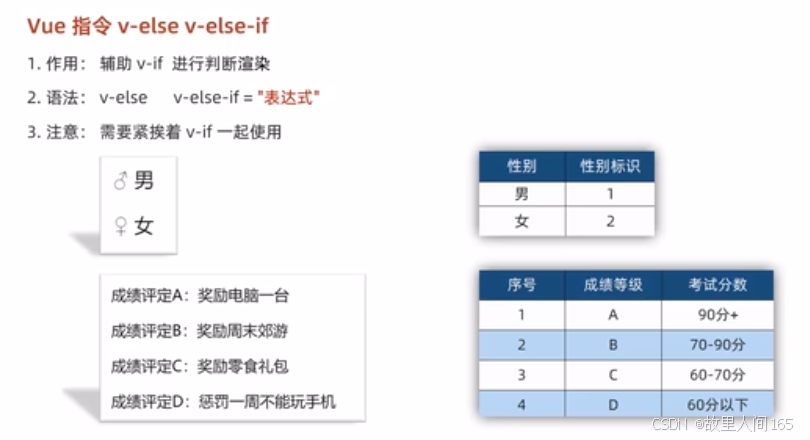
(四)v-on-内联语句
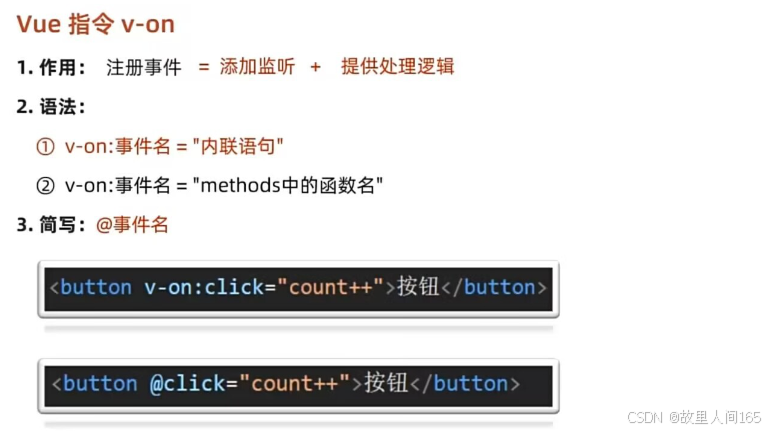
(五)v-on-methods处理函数
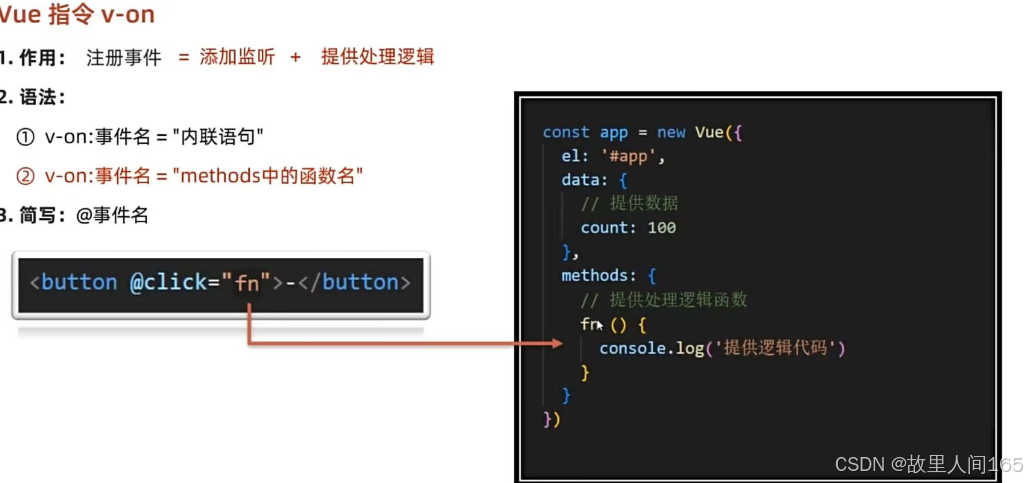
(六)v-on-调用传参
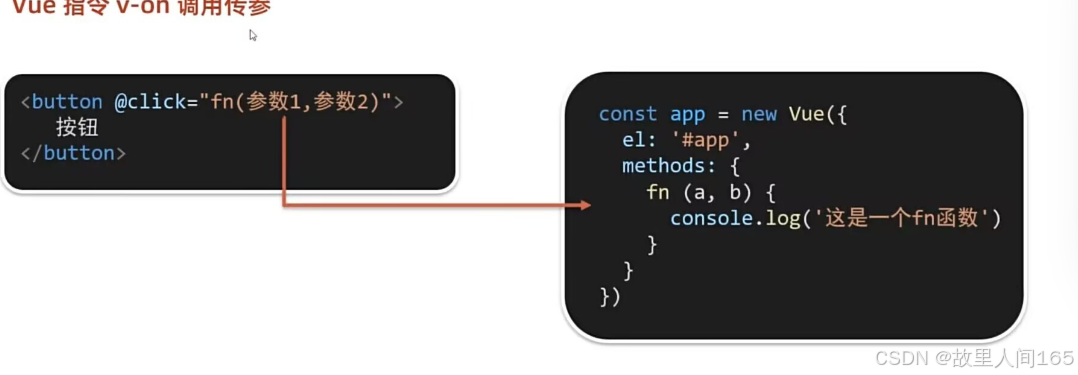
总结
<!DOCTYPE html>
<html lang="zh-CN">
<head>
<meta charset="UTF-8">
<meta name="viewport" content="width=device-width, initial-scale=1.0">
<title>指令_v-on语法</title>
</head>
<body>
<script src="./vue.js"></script>
<!--
Vue指令 v-on
1.作用:注册事件 = 添加监听 + 提供处理逻辑
2.语法:
1. v-on:事件名="内联语句"
<button v-on:click="count++">按钮</button>
2. v-on:事件名="methods中的函数名"
<button v-on:click="fn">按钮</button>
3.简写:@事件名
4.注意:methods函数内的this指向Vue实例
-->
<div id="app">
<!-- 内联语句 -->
<!-- v-on: 可以替换为 @ -->
<button v-on:click="count--">-</button>
<span>{
{ count }}</span>
<button @click="count++">+</button>
<br>
<!-- 配置methods函数 -->
<button @click="fn">切换显示隐藏</button>
<h1 v-show="isShow">黑马程序员</h1>
</div>
<script>
const app = new Vue({
el: '#app',
data: {
count: 100,
isShow: true
},
methods: {
fn(){
// app.isShow = !app.isShow
this.isShow = !this.isShow
}
}
})
</script>
</body>
</html>(七)v-for的key
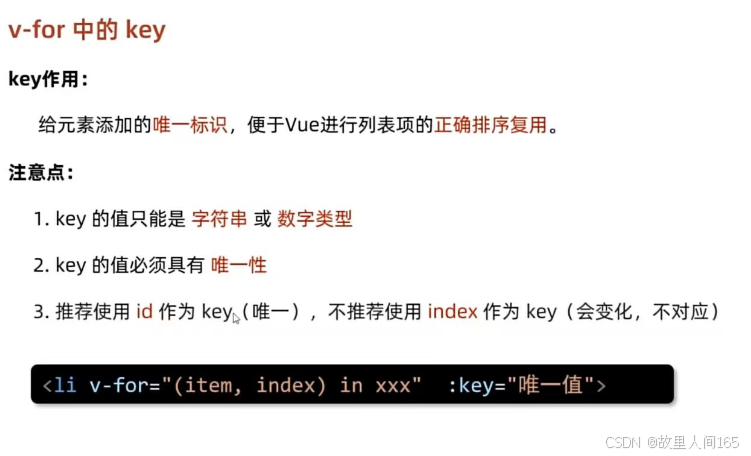
(八)v-model
1.当有两个或多个单选框,只能选一个的时候,给单选框都加上统一的name属性
- value: 给单选框加上 value 属性,用于提交给后台的数据
结合 Vue 使用☛☛☛ v-model
-
option 需要设置 value 值,提交给后台
-
select 的 value 值,关联了选中的 option 的 value 值
结合 Vue 使用☛☛☛ v-model
<!DOCTYPE html>
<html lang="zh-CN">
<head>
<meta charset="UTF-8">
<meta name="viewport" content="width=device-width, initial-scale=1.0">
<title>指令_v-model</title>
</head>
<body>
<!--
Vue指令 v-model
1.作用:给 表单元素 使用,双向数据绑定 → 可以快速 获取 或 设置 表单元素内容
1数据变化→视图自动更新
2视图变化→数据自动更新
2.语法:v-model='变量'
-->
<div id="app">
账户:<input type="text" v-model="username"><br><br>
密码:<input type="password" v-model="password"><br><br>
<button @click="login">登录</button>
<button @click="reset">重置</button>
</div>
<script src="./vue.js"></script>
<script>
const app = new Vue({
el: '#app',
data: {
username: '魏巍',
password: '123'
},
methods: {
login () {
console.log(this.username, this.password)
},
reset () {
this.username = ''
this.password = ''
}
}
})
</script>
</body>
</html>(九)v-bind
1.作用:动态的设置html的标签属性→ src url title ...
2.语法: v-bind:属性名="表达式"
3.注意:简写形式: :属性名='表达式'
<!DOCTYPE html>
<html lang="zh-CN">
<head>
<meta charset="UTF-8">
<meta name="viewport" content="width=device-width, initial-scale=1.0">
<title>指令_v-bind</title>
</head>
<body>
<!--
Vue指令 v-bind
1.作用:动态的设置html的标签属性→ src url title ...
2.语法: v-bind:属性名="表达式"
3.注意:简写形式: :属性名='表达式'
-->
<div id="app">
<!-- <img v-bind:src="imgUrl" v-bind:title="msg" alt=""> -->
<!-- v-bind可省略掉 -->
<img :src="imgUrl" :title="msg" alt="">
</div>
<script src="./vue.js"></script>
<script>
const app = new Vue({
el: '#app',
data: {
imgUrl: './imgs/稻.jpg',
msg: '稻'
}
})
</script>
</body>
</html>(十)v-for
<!DOCTYPE html>
<html lang="zh-CN">
<head>
<meta charset="UTF-8">
<meta name="viewport" content="width=device-width, initial-scale=1.0">
<title>指令_v-for</title>
</head>
<body>
<!--
Vue指令 v-for
1.作用:基于数据循环,多次渲染整个元素 → 数组、对象、数字...
2.遍历数组语法:
v-for="(item, index) in 数组"
item 每一项,index 下标
省略 index: v-for="item in 数组"
-->
<div id="app">
<h3>小黑水果店</h3>
<ul>
<li v-for="(item, index) in list">
{
{ item }} - {
{ index }}
</li>
</ul>
</div>
<script src="./vue.js"></script>
<script>
const app = new Vue({
el: '#app',
data: {
list: ['西瓜','苹果','鸭梨','榴莲']
}
})
</script>
</body>
</html>总结
三、案例
(一)波仔的学习之旅
<!DOCTYPE html>
<html lang="zh-CN">
<head>
<meta charset="UTF-8">
<meta name="viewport" content="width=device-width, initial-scale=1.0">
<title>案例_波仔的学习之旅</title>
<style>
img {
width: 400px;
height: 225px;
}
</style>
</head>
<body>
<div id="app">
<button v-show="index > 0" @click="index--">上一页</button>
<div>
<img :src="list[index]" alt="">
</div>
<button v-show="index < list.length - 1" @click="index++">下一页</button>
</div>
<script src="./vue.js"></script>
<script>
const app = new Vue({
el: '#app',
data: {
index: 3,
list: [
'./imgs/稻.jpg',
'./imgs/烟花.jpg',
'./imgs/niko.jpg',
'./imgs/oneshot.jpg',
'./imgs/Phigros.jpg',
'./imgs/Stardew Valley.jpg'
]
}
})
</script>
</body>
</html>(二)小黑的书架
<!DOCTYPE html>
<html lang="zh-CN">
<head>
<meta charset="UTF-8">
<meta name="viewport" content="width=device-width, initial-scale=1.0">
<title>案例_小黑的书架</title>
</head>
<body>
<div id="app">
<h3>小黑的书架</h3>
<ul>
<li v-for="(item, index) in booksList" :key="item.id">
<span>{
{ item.name }}</span>
<span>{
{ item.author }}</span>
<!-- 注册点击事件 通过id删除数组中的对应项 -->
<button @click="del(item.id)">删除</button>
</li>
</ul>
</div>
<script src="./vue.js"></script>
<script>
const app = new Vue({
el: '#app',
data: {
booksList: [
{id: 1, name: '《红楼梦》', author: '曹雪芹'},
{id: 2, name: '《西游记》', author: '吴承恩'},
{id: 3, name: '《水浒传》', author: '施耐庵'},
{id: 4, name: '《三国演义》', author: '罗贯中'}
]
},
methods: {
del (id){
// 通过id删除数组中的对应项 => filter(不会改变原数组)
// filter:根据条件,保留满足条件的对应项,得到一个新数组
this.booksList = this.booksList.filter(item => item.id !== id)
}
}
})
</script>
</body>
</html>(三)小黑记事本
<!DOCTYPE html>
<html lang="zh-CN">
<head>
<meta charset="UTF-8">
<meta name="viewport" content="width=device-width, initial-scale=1.0">
<title>案例_小黑记事本</title>
</head>
<body>
<section id="app">
<header class="header">
<h1>小黑记事本</h1>
<input v-model="todoName" placeholder="请输入任务" class="new-todo">
<button @click="add" class="add">添加任务</button>
</header>
<!-- 列表区域 -->
<section class="main">
<ul class="todo-list">
<li class="todo" v-for="(item, index) in list" :key="item.id">
<div class="view">
<span class="index">{
{ index + 1 }}.</span> <label>{
{ item.name }}</label>
<button @click="del(item.id)" class="destroy"></button>
</div>
</li>
</ul>
</section>
<!-- 统计和清空 -->
<footer class="footer" v-show="list.length > 0">
<!-- 统计 -->
<span class="todo-count">合 计:<strong> {
{ list.length }} </strong></span>
<!-- 清空 -->
<button @click="clear" class="clear-completed">
清空任务
</button>
</footer>
</section>
<!-- 底部 -->
<script src="./vue.js"></script>
<script>
// 添加功能
const app = new Vue({
el: '#app',
data: {
todoName: '',
list: [
{ id: 1, name: '跑步一公里' },
{ id: 2, name: '跳绳200次' },
{ id: 3, name: '游泳100米' }
]
},
methods: {
del (id) {
this.list = this.list.filter(item => item.id !== id)
},
add () {
if (this.todoName.trim() === '') {
alert('请输入任务名称')
return
}
this.list.unshift({
id: +new Date(),
name: this.todoName
})
this.todoName = ''
},
clear () {
this.list = []
}
}
})
</script>
</body>
</html>